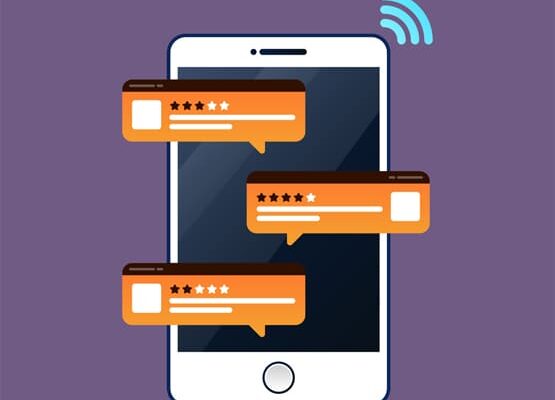Что может быть проще для высказывания своего мнения на Youtube, чем комментарий под роликом? Однако бывают ситуации, когда необходимо удалить или изменить свое сообщение, оставленное несколько месяцев или даже лет назад. И видеохостинг от Google позволяет сделать это. Правда, не совсем очевидными способами. Хотите узнать, как посмотреть свои комментарии на ютубе? Сейчас расскажем.
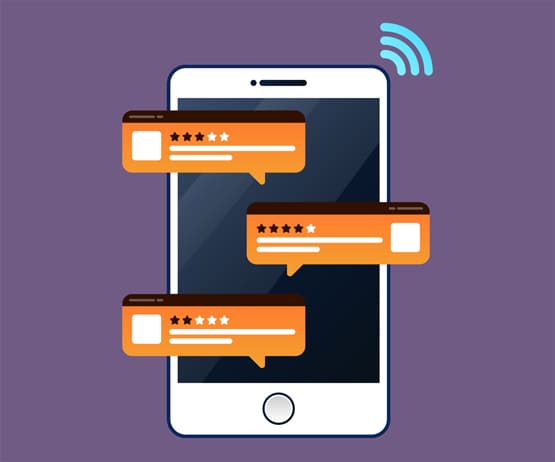
Как посмотреть свои комментарии на ютубе с телефона и с компьютера?
В интернете можно найти множество вариантов, позволяющих найти оставленные на ютубе комментарии. Однако тех, которые реально работают всего несколько. К ним относят:
- С помощью поисковика Google. Открываем главную страницу браузера гугл. В строке поиска набираем следующий запрос: «site:youtube.com ****». Вместо звездочек указываем свой никнейм на сервисе Youtube, если нужно найти все комментарии. Можно указать часть комментария, чтобы отыскать какой-то определенный. Главный секрет успеха – написать все слова без ошибок, в точности так, как они указаны на хостинге (ник) или поставлены в сообщении (для поиска конкретного комментария).
- Через свой аккаунт в ютубе. Наиболее очевидный вариант, который использует функционал самого Youtube. Для этого необходимо открыть сайт и зайти в свой аккаунт. Слева вверху нажимаем три горизонтальные полоски и в выпадающем меню выбираем раздел «История». Автоматически попадаем на вкладку, где находятся все видео, которые мы ранее просматривали. Справа в меню выбираем пункт «Комментарии», после чего автоматически откроется вкладка со всеми оставленными когда-либо комментариями в хронологическом порядке. Здесь же можно удалить и в некоторых случаях отредактировать свой комментарий. Важно! Этот вариант работает только тогда, когда включена функция «Запись истории просмотра».
Как посмотреть свои комментарии на ютубе: ограниченный вариант
Часто в Сети можно встретить информацию, что найти комментарии под видео можно с помощью функции «Творческая студия», раздел «Сообщества». Однако там расположены только те записи, которые пользователь оставлял под роликами на своем канале.
Также встречается вариант с помощью вкладки «Уведомления». Но здесь тоже будут показаны не все оставленные комменты, а только те, на которые ответили другие пользователи.
Есть и некоторые другие варианты, но они очень неудобны, не работают или затратны по времени. Например, поиск комментария с помощью функции «Поиск на странице», которая вызывается комбинацией клавиш Ctrl+F. Для этого необходимо точно знать, под каким роликом оставлен комментарий. Стоит учитывать и то, что поиск работает только по видимой части страницы. Если искать среди тысячи высказываний других пользователей, придется все время проматывать вниз и активировать поисковый запрос.
Теперь вы знаете, как посмотреть все свои комментарии на Youtube и порядок действий для получения результата. Все же при активном просмотре и комментировании роликов записей может оказаться действительно много.